win10开机慢是什么原因
- 分类:Win10 教程 回答于: 2022年06月11日 10:48:07
简介
一些朋友放映自己的win10开机启动慢,动不动就要等上一分钟的情况,很多用户都不清楚win10开机慢是什么原因,下面,小编就把win10开机启动慢的原因分享给大家。
工具/原料
系统版本:windows10专业版
硬件版本:宏碁传奇X
Win10电脑开机慢的原因
1、系统处理数据速度不足,开机启动项过多;
2、系统垃圾文件过多;
3、系统虚拟内存设置不当。
方法一
1、用鼠标右键点击左下角的开始菜单,选择“控制面板”。

2、选择硬件和声音。

3、点击上方的更改电源按钮的功能。

4、点击更改当前不可用的设置,勾选下方的启动快速启动,点击保存修改按钮即可。

方法二
1、右击任务栏,选择任务管理器。
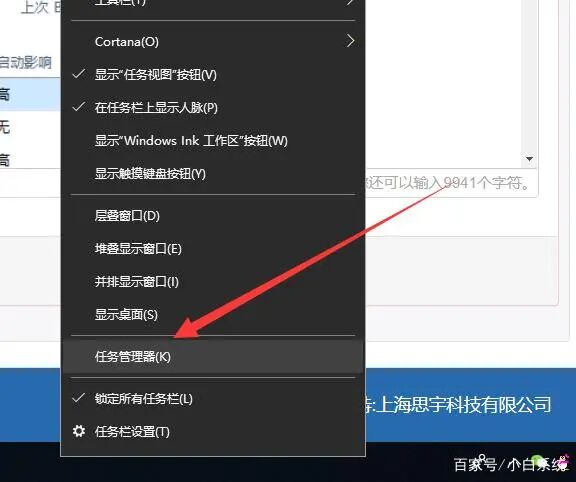
2、点击“启动”标签,点击要禁用的程序,右下角选择禁用即可。

总结
方法一:
启用快速启动。
方法二:
禁用开机启动项。
 有用
39
有用
39


 小白系统
小白系统


 1000
1000 1000
1000 1000
1000 1000
1000 1000
1000 1000
1000 1000
1000 1000
1000 1000
1000 1000
1000猜您喜欢
- 老司机教你如何升级win102018/12/10
- Win10专业版安装步骤详解2023/12/13
- 详细教您win10如何设置开机密码..2018/10/31
- win10激活密钥专业版最新2022版..2022/05/18
- win10系统下载官网2023/12/11
- win10桌面不见了右键也没有反应解决方..2020/09/10
相关推荐
- win10官网下载镜像怎么安装2022/02/04
- windows10运行怎么打开?小编教你win10..2018/02/03
- Win10删除回收站如何恢复?2024/02/16
- 手把手教你win10系统多少钱2018/11/10
- 细说如何安装win10镜像2019/01/24
- Win10安装板:详细教程2023/11/22




















 关注微信公众号
关注微信公众号





